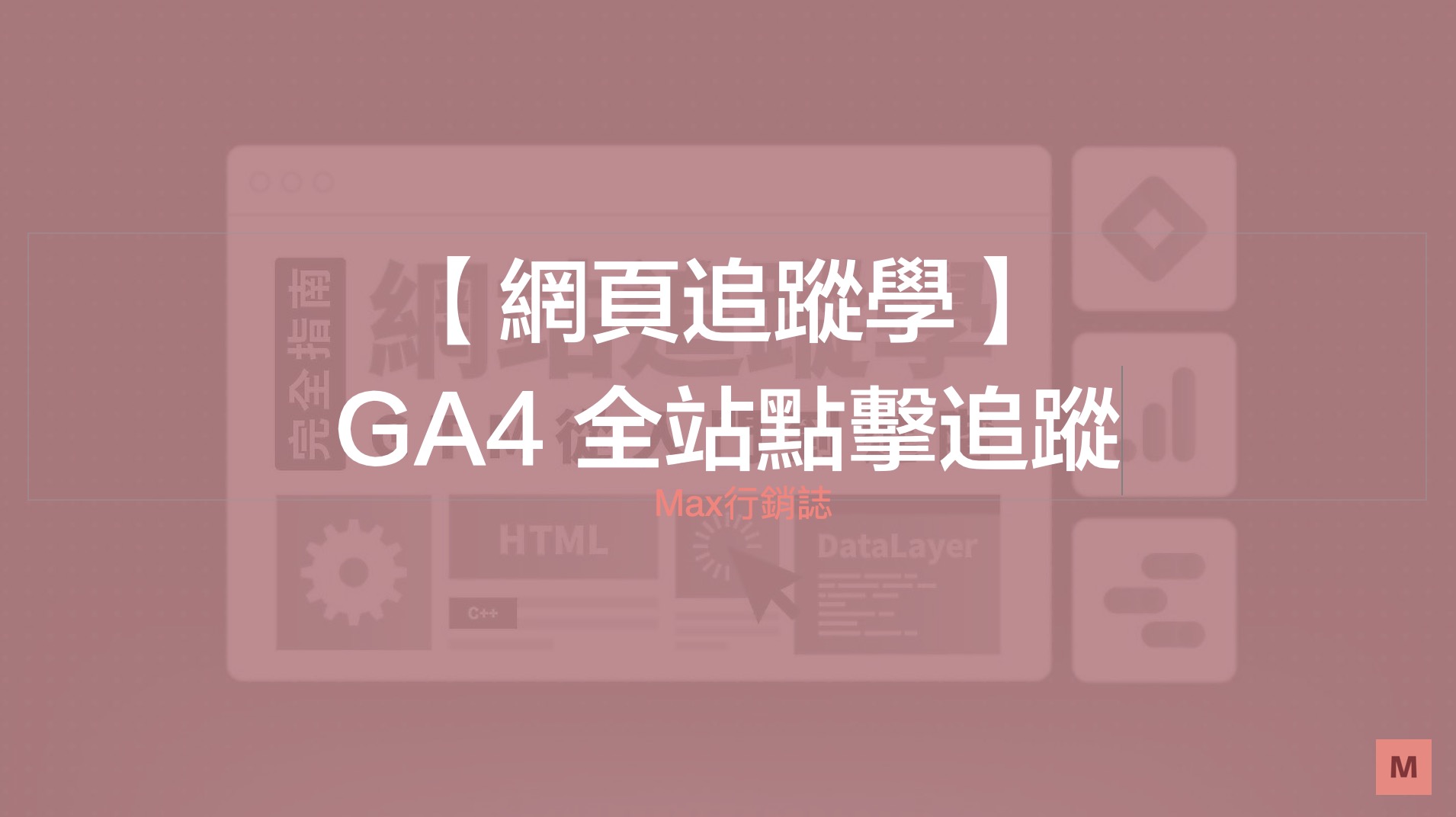本篇將帶大家利用 GTM 埋設 GA4 全站點擊追蹤,總共分成三個步驟:1. 開啟 GTM 變數 2. 設定 GTM 觸發條件 3. 設定 GA4 代碼和事件,每一步都有詳細的 GTM GA4 全站點擊事件的安裝圖文教學,希望對正在學習 GTM 埋設 GA4 事件的朋友有幫助!
Table
三步驟上手 GA4 全站點擊追蹤
前提情要
目前 GA4 已經有會自動追蹤「點擊 (click)」事件了,但僅限「導外連結」會追蹤 (會將使用者帶離本站的連結),以下是 GA4 點擊 (click) 的官方介紹,本篇要教學的是利用 GTM 埋設站內「所有點擊」事件,所以使用者不管點擊任何按鈕都可以被追蹤的到!
步驟 1. 開啟 GTM 點擊變數
進入 Google Tag Manager 後,點選右側的「變數」,然後選擇「設定」,在設定內建變數中,將點擊選項裡的 “Click Classes”、”Click URL” 和 “Click Text” 開啟
- Click URL:會顯示點擊的連結,如果沒有則會顯示空白
- Click Text:會顯示點擊的文字,如果沒有則會顯示空白
- Click Classes:會顯示點擊的元素位置,適合用來當 URL 或 Text 是空白時,找出點擊位置
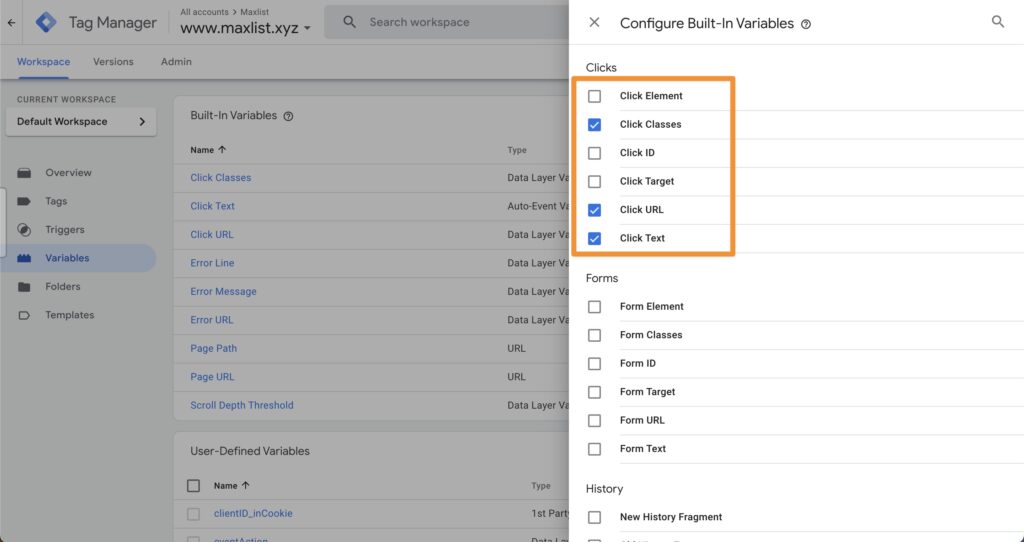
步驟 2. 設定 GTM 觸發條件
接下來在左側選擇 「觸發條件」,建立新增一個 Click – All Elements 的觸發條件,這代表網頁上所有的元素點擊都會被觸發。
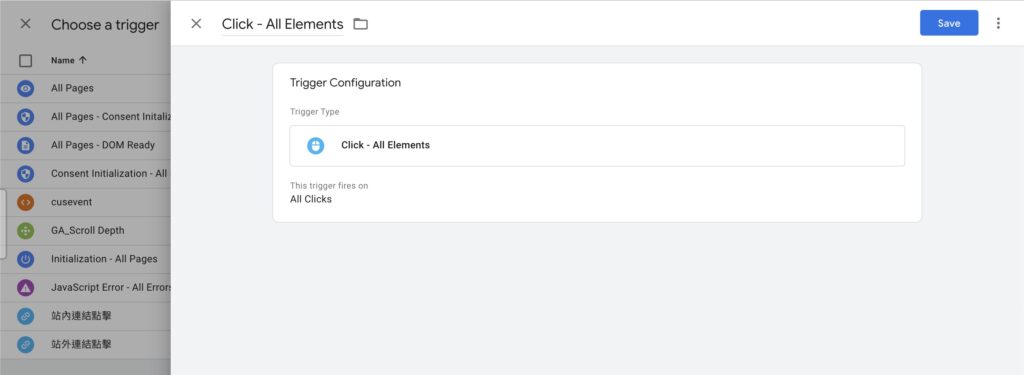
步驟 3. 設定 GA4 代碼和事件
接下來進入「代碼」設定,我們會新增一個 GA4 的事件,事件名稱可以依照你的喜好填寫,我們這邊填入 all_click_event,事件參數的部分我們新增了 “action”、”category” 和 “label”,分別加上剛剛開啟的變數 Click URL、Click Text 和 Click Classes。這樣就完成在 GTM 中設定當使用者點擊網站所有的元素時會送事件到 GA4 囉!
- action: {{Click URL}}
- category: {{Click Text}}
- label: {{Click Classes}}
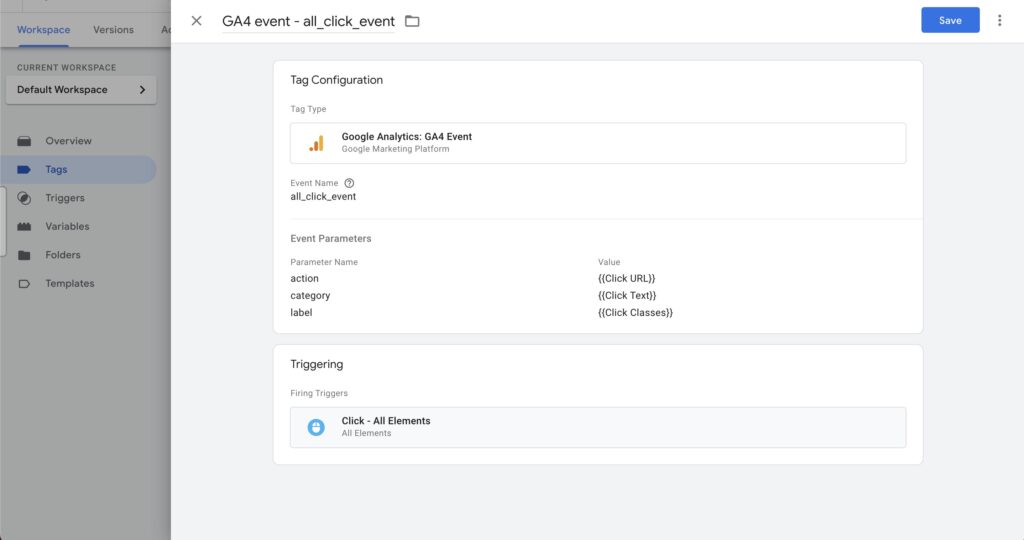
最後回到 GA4 的介面,在左下角的齒輪設定中,選擇「自訂定義」,然後建立自訂維度 「category」、「action」和「label」(如下圖),此外也建議將「page_location」也建立自訂維度,這樣可以在 Dashboard 中看到網址的維度進行分析。
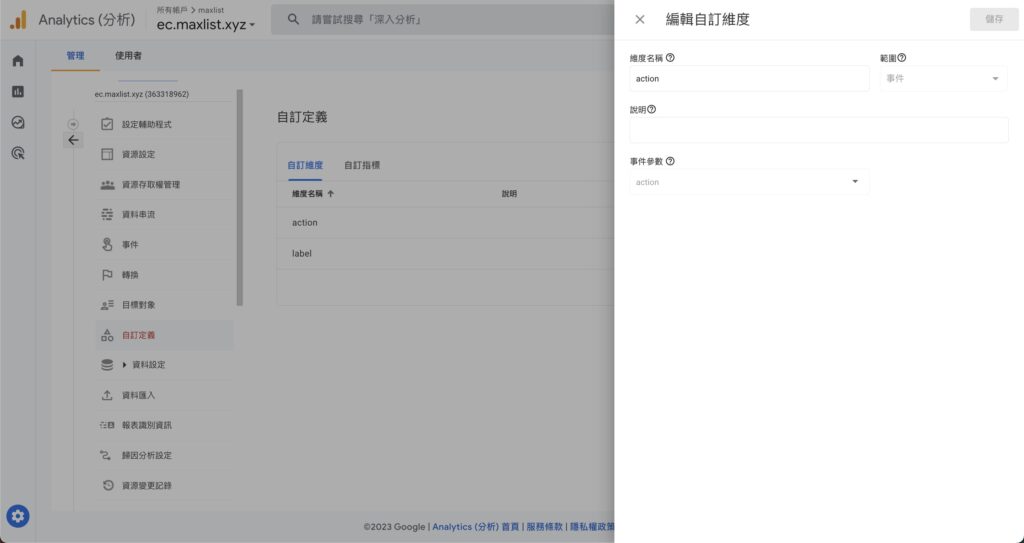
檢查 GA4 全站點擊事件是否埋設正確
如果想確認剛剛埋設的 GA4 全站點擊是否成功的話,可以等 GA4 數據一段時間後,到 GA4 的使用者介面中點擊「事件」,並選擇「all_click_event」如果有看到使用者數據的話,就代表成功囉!
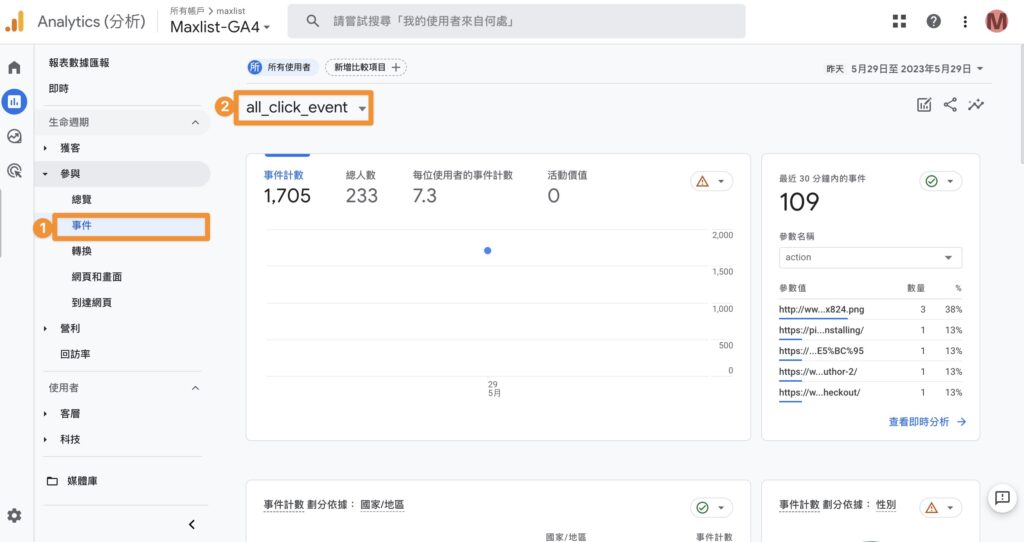
最後本篇文章「【GTM 追蹤學】GA4 全站點擊追蹤教學」,就到這邊告一個段落,感謝收看!
與 GTM 相關系列文章
- GTM 入門完全指南 (10+ 篇彙整)
- 【GTM 追蹤學】5 分鐘上手 GTM,GA4 基礎代碼安裝
- 【GTM 追蹤學】GA4 「滾軸」事件追蹤
- 【GTM 追蹤學】GA4 「全站點擊」事件追蹤
- 【GTM 追蹤學】GA4 「表單」追蹤事件
- 【GTM 追蹤學】GA4 「跨網域和子域」追蹤
- 【GTM 追蹤學】什麼是 dataLayer? 最詳細解說
- 【GTM 追蹤學】什麼是 DOM 就緒、視窗已載入、初始化、網頁瀏覽和使用時機
最後我是 Max,過去曾在「新加坡蝦皮」擔任資深數據分析師,管理蝦皮所有國家的 Google Tag Manager,也曾在「圖靈數位」為上百家的網站埋設和清理 GTM,如果你有 GTM 企業內訓需求、電子商務埋設檢查 或 GTM 埋設需求,歡迎與我聯繫!